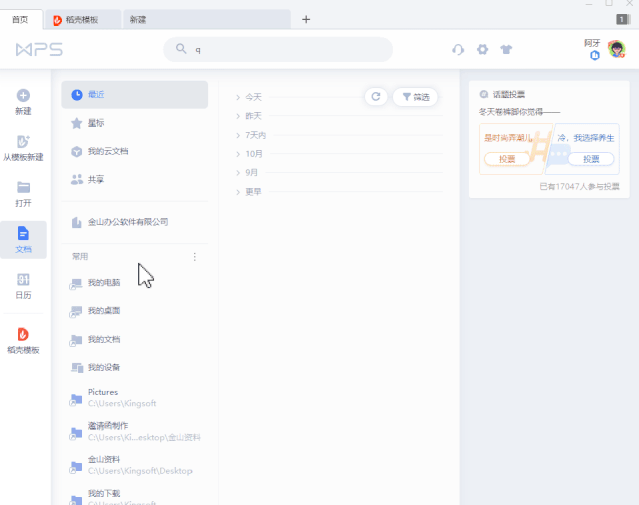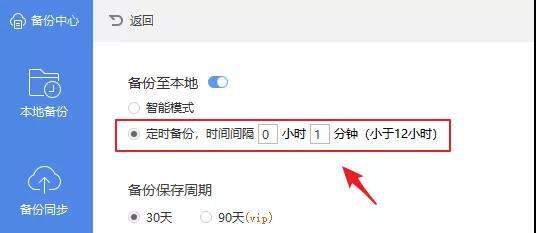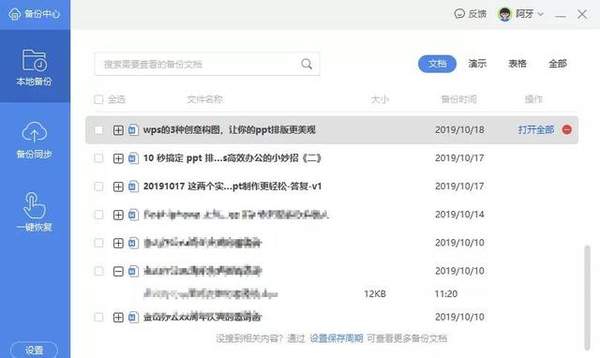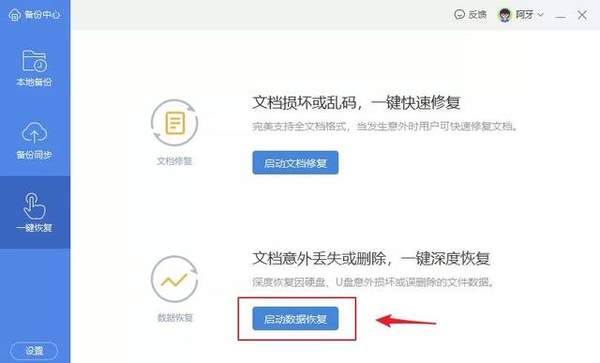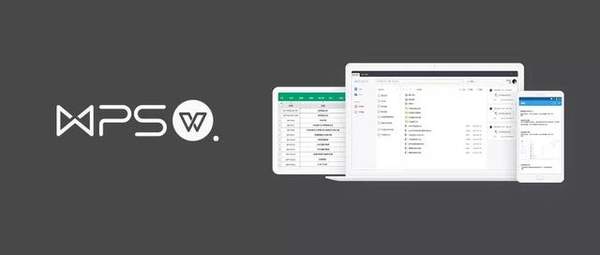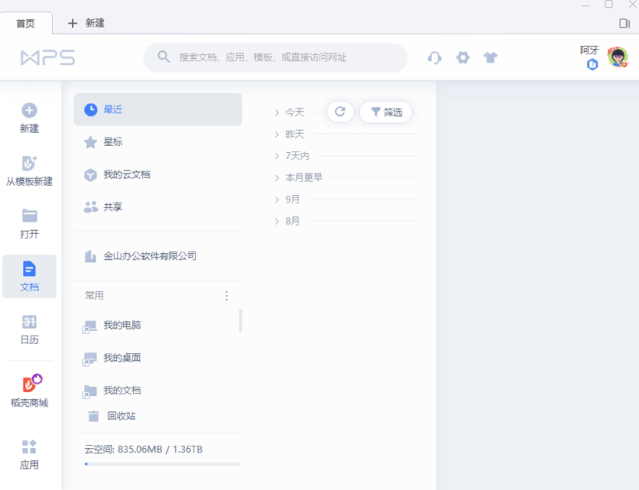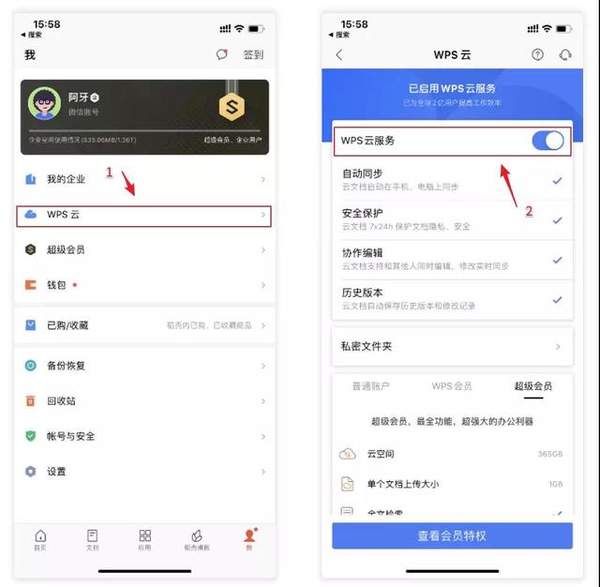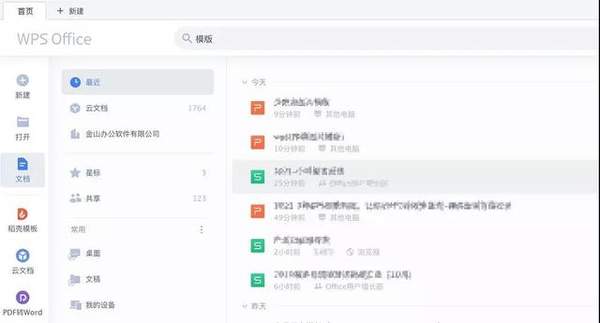word文档丢了怎么办(word文档编辑完找不到怎么办)
你是否曾经在好不容易做好一半的PPT,电脑突然死机,因为忘记保存而抓狂!!好不容易核算好一堆数据,因为忘记保存突然关闭而崩溃!!辛辛苦苦花时间写完文档,却意外丢失,心态要么瞬间崩溃、要么便濒临崩溃边缘。
这种事,对于我们这些离不开电脑的上班族来说,似乎总是不可避免,这种突临的崩溃也只有经历过的人才深有体会。
所以今天,必须给大家安利:强大的WPS「自动备份」功能。
01 开启自动备份,再也不怕文档丢失
如果你开启了WPS的自动备份,那么便再也不会遇到这种烦恼。
现在,你仅需打开WPS,点击右上角的「设置—打开备份中心」,便能开启「备份至本地」。
选择定时备份模式后,我们还能自定义时间间隔和备份存储路径,让所有编辑中的工作文档、表格、PPT均能按时自动备份数据至指定的存储路径,减少了找不回文档数据的意外发生。
一旦发生软件意外关闭,点击备份中心的本地备份,即可看到在近30天里在WPS中打开的工作文档,点击即可打开。
经过这些步骤后,如果还没找到丢失的文档,也可以点击右侧的一键恢复,开启金山数据恢复大师,手动恢复误删除的文档。
02 最强大的备份,非文档云同步莫属
除了自动备份外,还想为大家推荐,另外一个强大的备份功能:文档云同步。
相比于传统的文档,「云文档同步」在联网时能将文档自动存储于云端,支持多设备同步查看、编辑,不再仅限于一台的设备。
目前,WPS 电脑版、手机版均为每个用户提供了免费的云端存储空间。用户仅需简单的设置即可开启「文档云同步」功能。
电脑版:登录账号,点击界面右上方的设置按钮,,勾选「文档云同步」的开关即可。
手机版:登录与电脑相同的微信账号,点击底部「我」按钮,选择「WPS云」,开启WPS云服务即可。
开启后,在登录统一账户的前提下,任何联网设备都可直接同步,减少了文件丢失的风险。
而且每次打开WPS,我们便能在主界面中,看到最近在不同设备打开过的文档,并可直接进行编辑。
更酷的是,即便手机、电脑没安装WPS客户端也能实现自动同步。
我们仅需在电脑、手机微信搜索「金山文档」,便可使用在线版的WPS,直接查看、编辑所有同步后的文档。